Déployer la passerelle RDS pour fournir un accès sécurisé depuis l'extérieur sous Windows Server 2012 / 2012 R2 / 2016
- Windows Server
- 11 mai 2019 à 19:29
-

- 3/3
7. Rendre votre passerelle accessible depuis l'extérieur
Bien que votre passerelle permette de se connecter aux ressources de votre réseau via le bureau à distance, la passerelle est accessible via le protocole HTTPS (donc sur le port 443).
Pour rendre votre passerelle accessible depuis l'extérieur, vous avez 2 possibilités.
Placer votre passerelle RDS en DMZ dans votre routeur.
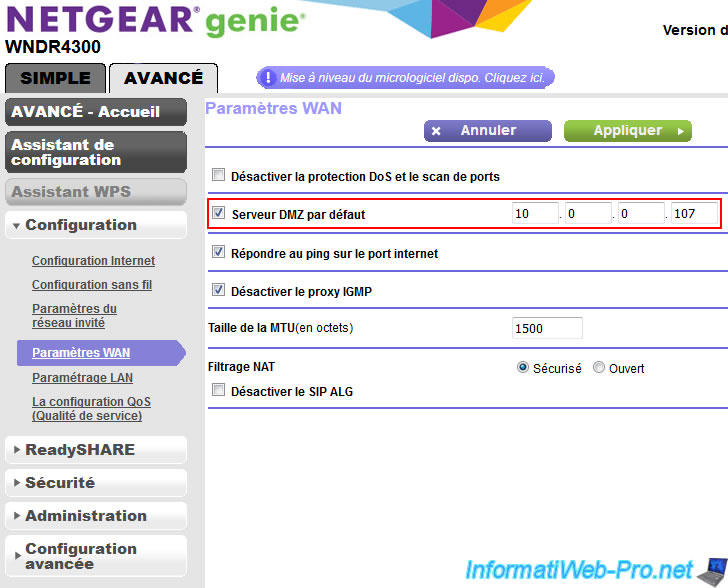
OU rediriger le port 443 (HTTPS) de votre routeur vers le serveur où vous avez installé la passerelle des services Bureau à distance.
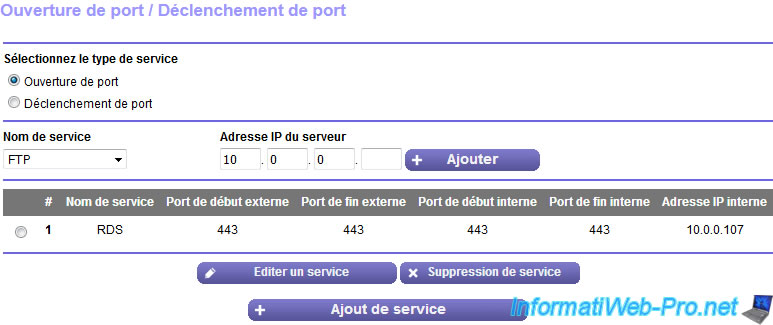
8. Tester votre passerelle RDS
Pour que vos utilisateurs puissent accéder à un ordinateur ou un serveur du réseau, vous devez d'abord activer le Bureau à distance de Windows sur le PC de destination.
Pour ce tutoriel, nous allons activer le Bureau à distance sur notre serveur Active Directory.
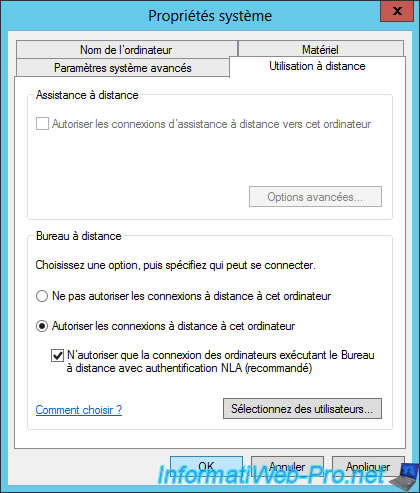
Sur un PC situé à l'extérieur de votre réseau, tentez d'accéder à l'adresse : https://[nom de votre serveur où la passerelle est installée]
Si votre domaine externe et votre routeur sont bien configurés, vous pourrez verrez la page par défaut du serveur IIS (Internet Information Services) de Windows Server.
Comme vous pouvez le voir, la connexion est bien chiffrée grâce à notre certificat SSL.
Notez que vous ne pourrez pas accéder au nom de domaine externe depuis l'intérieur de votre réseau, car le loopback est souvent bloqué par les routeurs.
Pour pallier à ce problème, vous pouvez utiliser notre petite astuce.
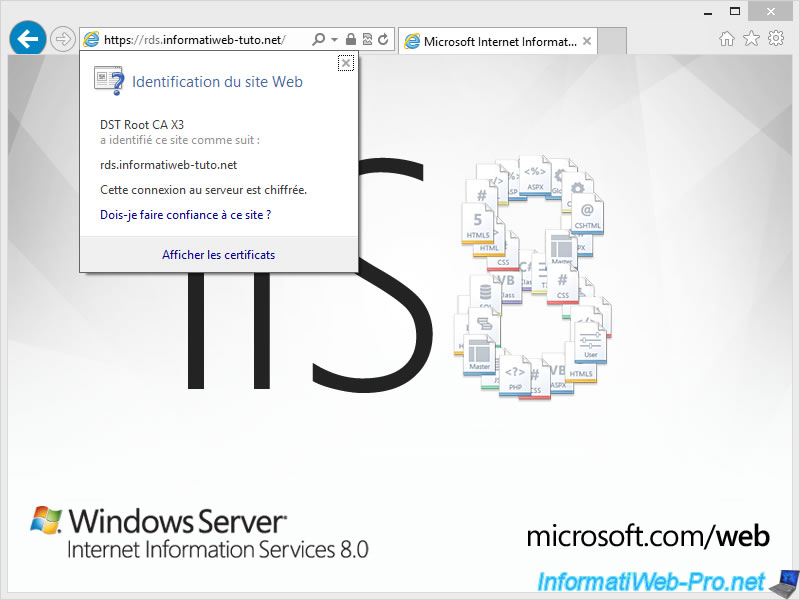
Pour se connecter à un serveur local (dans notre cas : notre serveur Active Directory) depuis l'extérieur, vos utilisateurs devront d'abord indiquer le nom local de l'ordinateur auquel il souhaite accéder.
Ensuite, cliquez sur "Afficher les options".
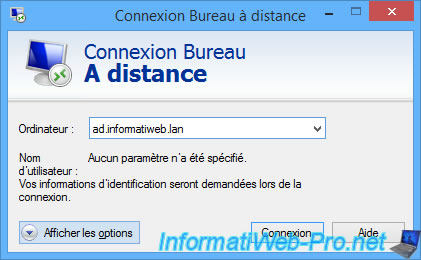
Dans l'onglet "Avancé", cliquez sur le bouton "Paramètres" de la section "Connexion depuis tout ordinateur".
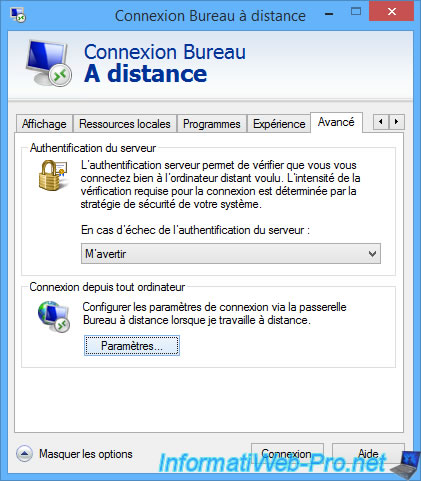
Sélectionnez l'option "Utiliser ces paramètres de serveur de passerelle Bureau à distance" et indiquez le nom de domaine externe permettant de vous connecter à votre passerelle RDS.
Note : décochez la case "Ignorer le serveur de passerelle Bureau à distance pour les adresses locales".
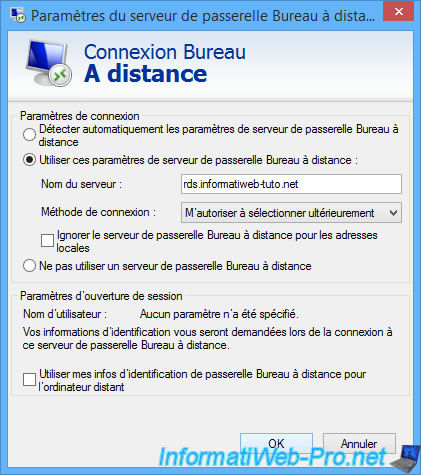
Pour finir, cliquez sur : Connexion.
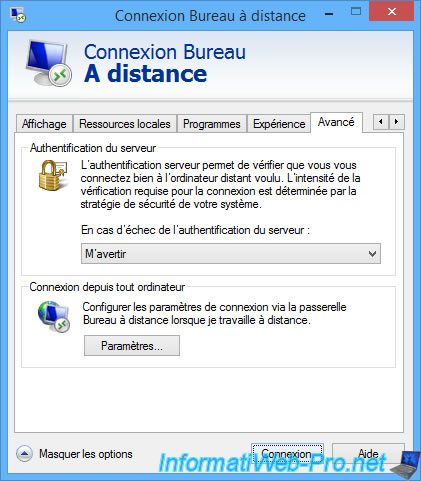
Etant donné que la connexion RDP passera par la passerelle Bureau à distance, Windows vous demandera 2 fois de vous identifier.
Pour commencer, Windows vous demandera les identifiants à utiliser pour vous connecter à la passerelle RDS.
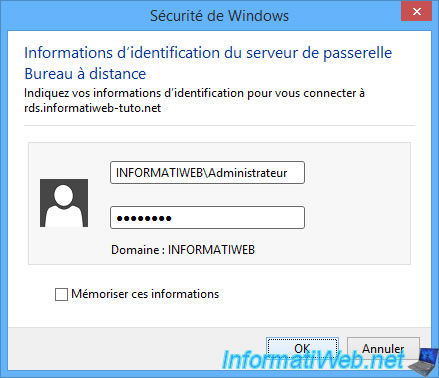
Ensuite, Windows tentera de se connecter à la ressource locale souhaitée.
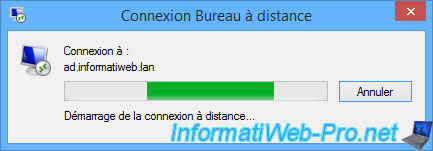
Mais, pour y accéder, vous devrez réindiquer des identifiants permettant de vous y connecter.
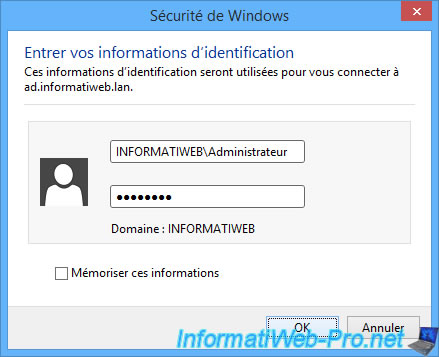
Pour finir, Windows configurera la connexion à distance.
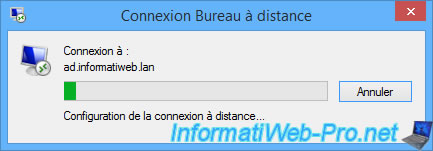
Ignorez l'avertissement "Impossible de vérifier l'identité de l'ordinateur distant" qui s'affiche.
Cela est dû au fait que Windows Server utilise par défaut des certificats auto-signés pour le bureau à distance.
Si vous voulez enlever ces avertissements, cochez la case "Ne pas me redemander pour les connexions à cet ordinateur" ou ajoutez des certificats SSL valides (pas auto-signés) sur vos serveurs locaux.
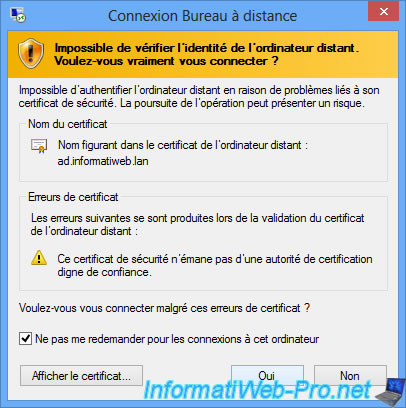
Si tout se passe bien, vous pourrez accéder à votre serveur Active Directory à distance.
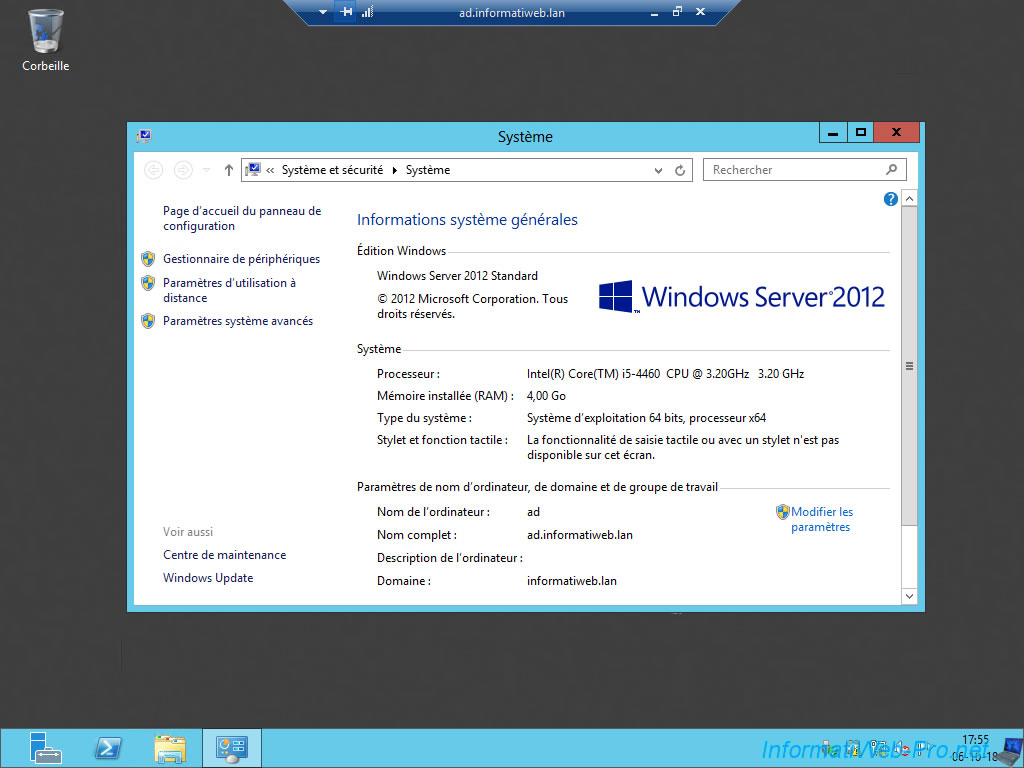
Si vous téléchargez et lancez le programme TCPView de Sysinternals (Microsoft), vous verrez que le client RDP se connecte effectivement à l'adresse IP externe de votre société sur le port https (443).
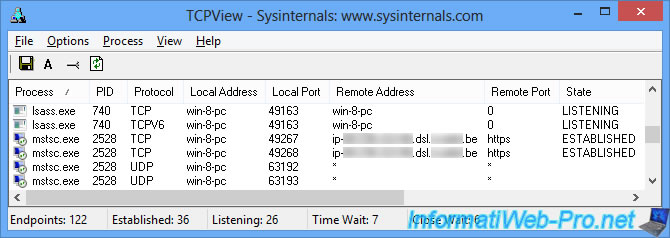
Partager ce tutoriel
A voir également
-

Windows Server 7/6/2019
WS 2012 / 2012 R2 - RDS - Mettre en place la HA sur votre infrastructure RDS
-

Windows Server 8/3/2019
WS 2012 / 2012 R2 / 2016 - RDS - Accéder aux RemoteApp via une application moderne
-

Windows Server 22/3/2019
WS 2012 / 2012 R2 / 2016 - RDS - Activer le NLA et utiliser le SSL (TLS 1.0)
-

Windows Server 16/6/2019
WS 2012 / 2012 R2 / 2016 - RDS - Améliorer les performances du serveur RDS

Pas de commentaire